CAD如相对坐标系怎么确定点坐标?
发布时间:2016-12-21 来源:查字典编辑
摘要:CAD是使用广泛的一种制图软件,下面我向大家介绍一下CAD基础知识,如何使用相对坐标系确定点,1、首先选择直线工具确定第一点,2、输入@+X...
CAD是使用广泛的一种制图软件,下面我向大家介绍一下CAD基础知识,如何使用相对坐标系确定点,
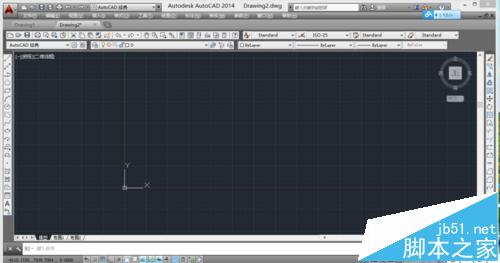
1、首先选择直线工具确定第一点,
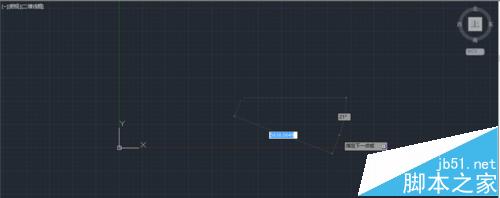
2、输入@+X坐标+,(逗号)+Y坐标。此时输入的坐标即为相对坐标。
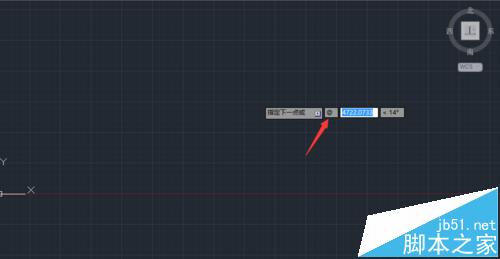
3、如图,输入完你想要的坐标,注意逗号必须是英文输入法下的逗号。
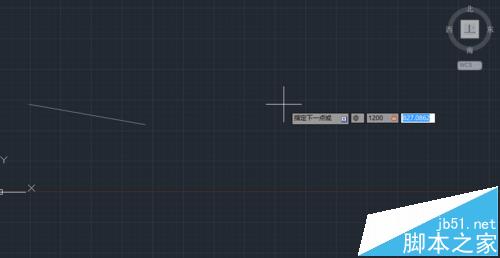
4、最后按enter键,完成点的确定。
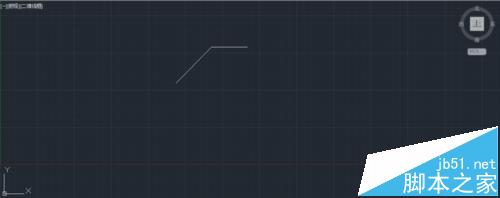
注意事项:逗号必须是英文输入法下输入。


